Wie aktiviert und bucht man Arbeitsbereiche in Microsoft Exchange Online ?
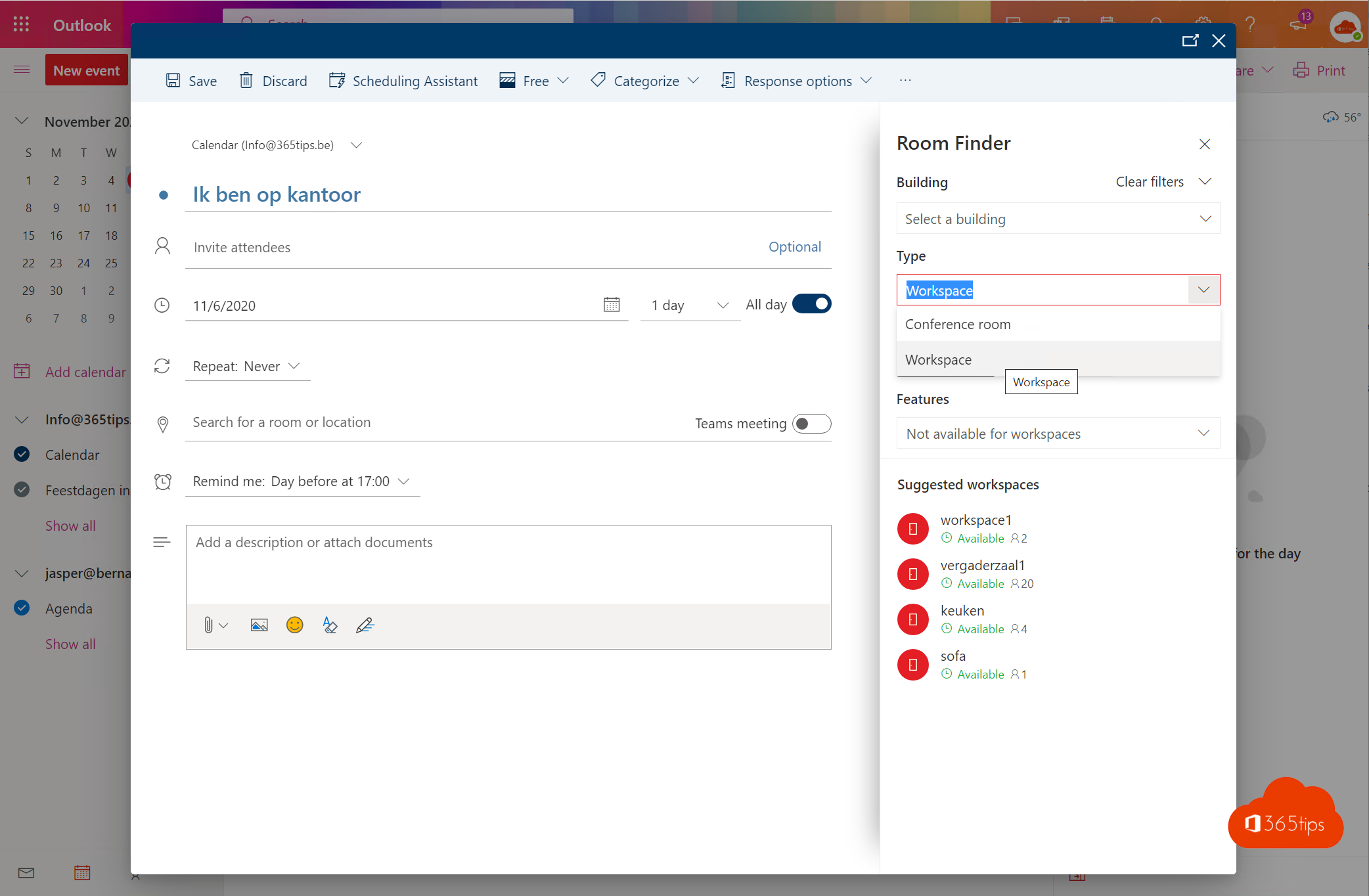
Seit einigen Tagen ist es möglich, über die neuen Funktionen von Microsoft Workspaces ein Büro an einem physischen Standort zu buchen.
In der Abbildung unten können Sie sehen, dass die Raumsuche ein neues Dropdown-Menü für "Typ" hat. In der Dropdown-Liste können Sie einen Arbeitsbereich oder einen Besprechungsraum auswählen. Dies kann der von der Organisation genehmigte Arbeitsplatz sein. Es handelt sich also um einen physischen Arbeitsplatz mit digitaler Kontrolle über die Anzahl der Plätze. Andere Personen können keinen Platz buchen, der bereits belegt ist.
Dies können die Nutzer durch den online Kalender von Office 365. Noch nicht für alle Office 365 Outlook-Clients möglich, aber in Outlook Online möglich.
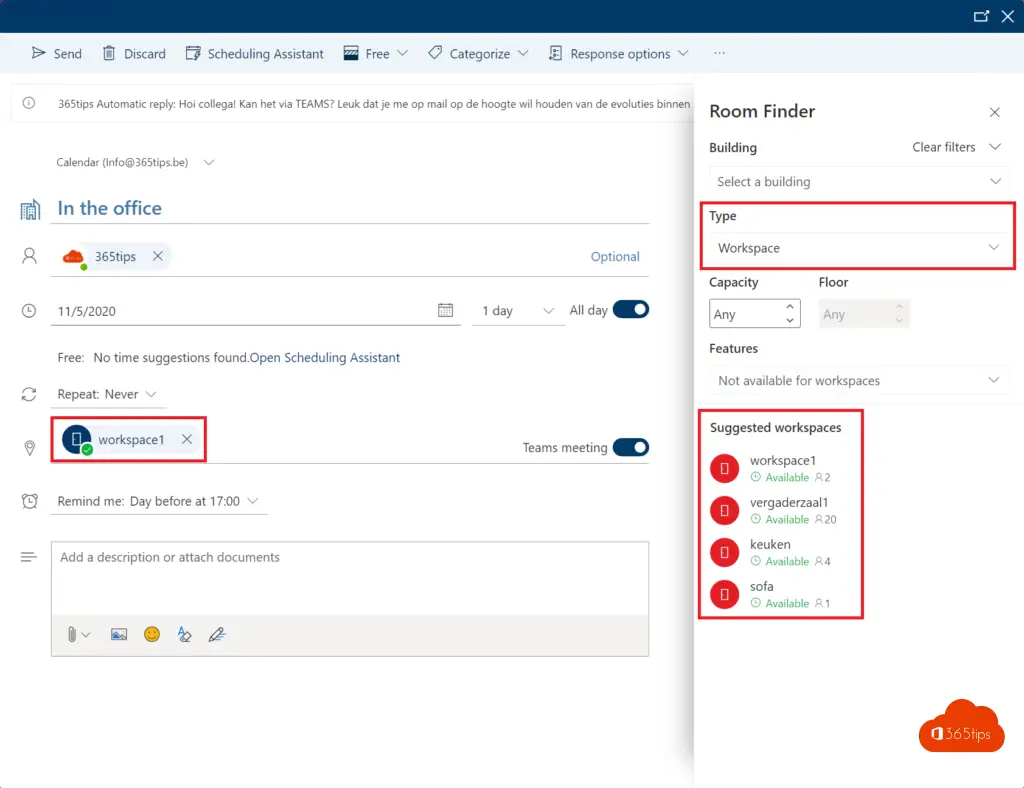
Verbinden mit Exchange Online
Import-Module ExchangeOnlineManagement Connect-ExchangeOnline -UserPrincipalName info@365tips.be
Geben Sie bei UPN den Anmeldenamen eines globalen Administrators ein. Erfahren Sie mehr in diesem Blog.
Ein Postfach "Arbeitsbereich" erstellen
Arbeitsbereichs- oder Arbeitsplatzpostfächer sind die physischen Arbeitsbereiche, die Sie als Organisation den Nutzern zur Verfügung stellen möchten, um sie zu buchen. Dies mit einer maximalen Kapazität.
new-mailbox -room Arbeitsbereich1 | Set-Mailbox -type Workspace new-mailbox -room Sofa | Set-Mailbox -type Workspace new-mailbox -room Besprechungsraum1 | Set-Mailbox -type Workspace new-mailbox -room Küche | Set-Mailbox -type Workspace
Erstellen einer Raumliste
Erstellen Sie eine Raumliste, die alle Arbeitsbereiche (Postfächer) enthält.
New-DistributionGroup -Name "365tipsHQ" -roomlist
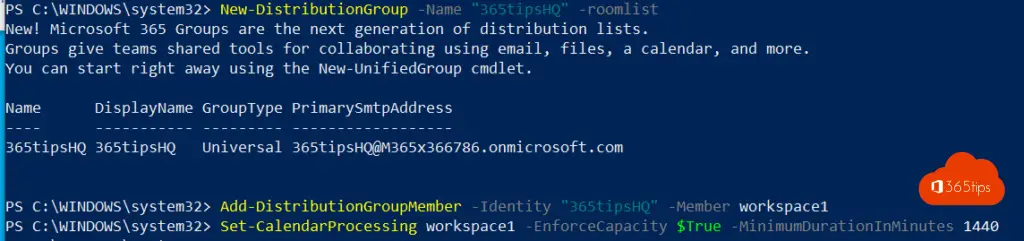
Hinzufügen der gewünschten "Mitglieder" zur Raumliste
Fügen Sie die Mitglieder zu diesem Raumlisr hinzu, um sicherzustellen, dass Sie sie nach Stockwerk, Büro, Gebäude, Einheit usw. gruppieren können. wenn Sie beabsichtigen, viele Arbeitsbereiche zu erstellen.
Add-DistributionGroupMember -Identity "365tipsHQ" -member workspace1 Add-DistributionGroupMember -Identity "365tipsHQ" -Mitglied Sofa Add-DistributionGroupMember -Identity "365tipsHQ" -Mitglied Besprechungsraum1 Add-DistributionGroupMember -Identity "365tipsHQ" -Mitglied Küche
Bei Überprüfungen kann get- und dann der Befehl, den Sie zuvor ausgeführt haben.
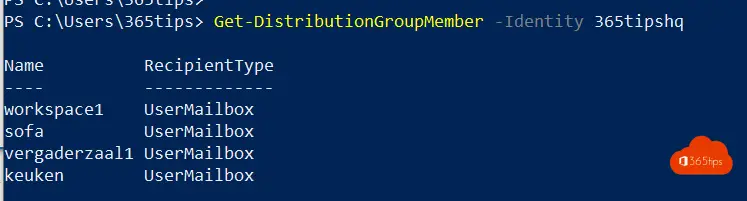
Mailboxkapazität richtig einstellen
Die Kapazität ist besonders wichtig, wenn es um die Sicherheit der Nutzer geht, denen diese physischen Standorte später zur Verfügung gestellt werden.
set-Place -identity kitchen -Capacity 4
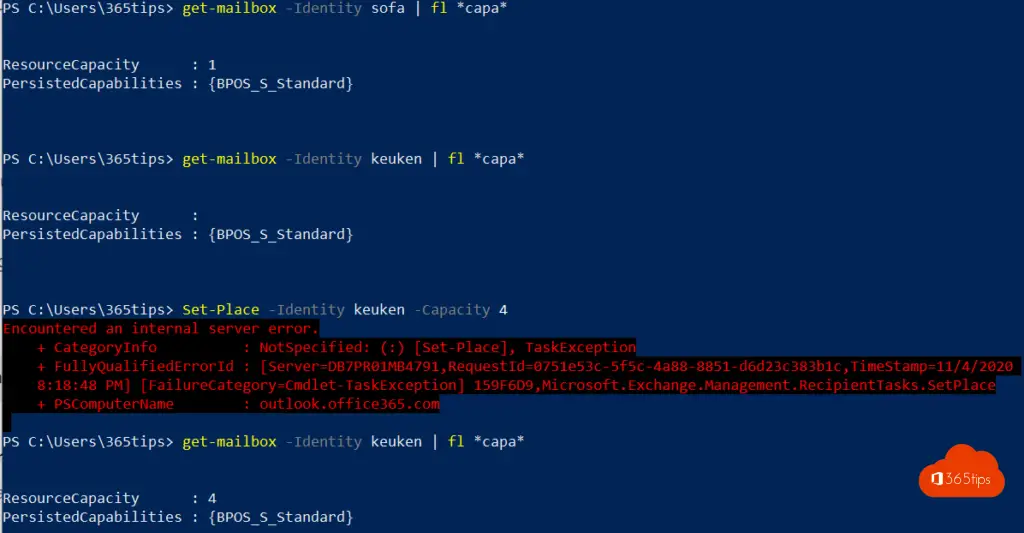
Stellen Sie die Zeit für Ihren Besprechungsraum auf maximal 24 Stunden ein.
Sie können aus Sicherheits- und Kontrollgründen zulassen, dass dieselben Personen alle 24 Stunden buchen, um diesen physischen Ort abzuschirmen. ODER Sie können diese Zeitspanne verkürzen und Personen erlauben, für maximal 6 Stunden zu buchen.
Set-CalendarProcessing workspace1 -EnforceCapacity $True -MinimumDurationInMinutes 1440
1440 Minuten = 24 Stunden.
Nachdem Sie alle Schritte durchgeführt haben, müssen Sie 24 Stunden warten. In diesem Testfall war der erste Arbeitsbereich in Outlook nach 14 Stunden sichtbar.
Betreten Sie die Arbeitsplätze unter Office 365 Online ?
Surfen Sie zu https://outlook.office.com und navigieren Sie zu Ihrem Kalender.
Wenn Sie ein neues Meeting buchen, haben Sie die Möglichkeit, auf der rechten Seite Typen auszuwählen. Wählen Sie hier "Arbeitsbereiche". (Arbeitsbereiche)
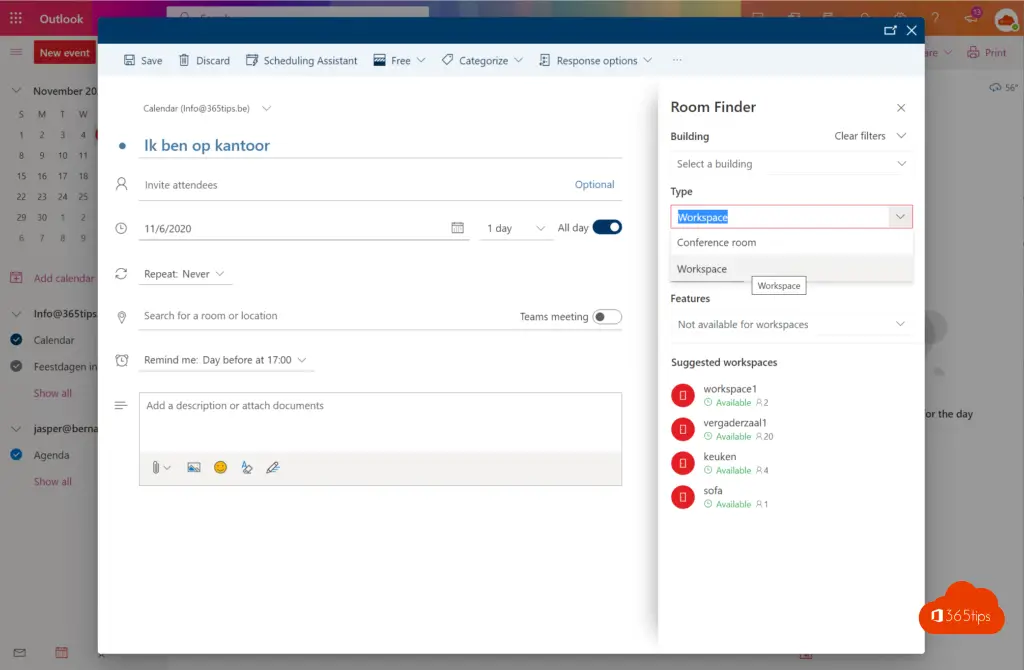
Um einen Arbeitsplatz mit Kapazität zu finden, wählen Sie mindestens +1.
Sie können hier sehen, dass die Vorschläge die Arbeitsplätze sind, die wir zuvor erstellt haben.
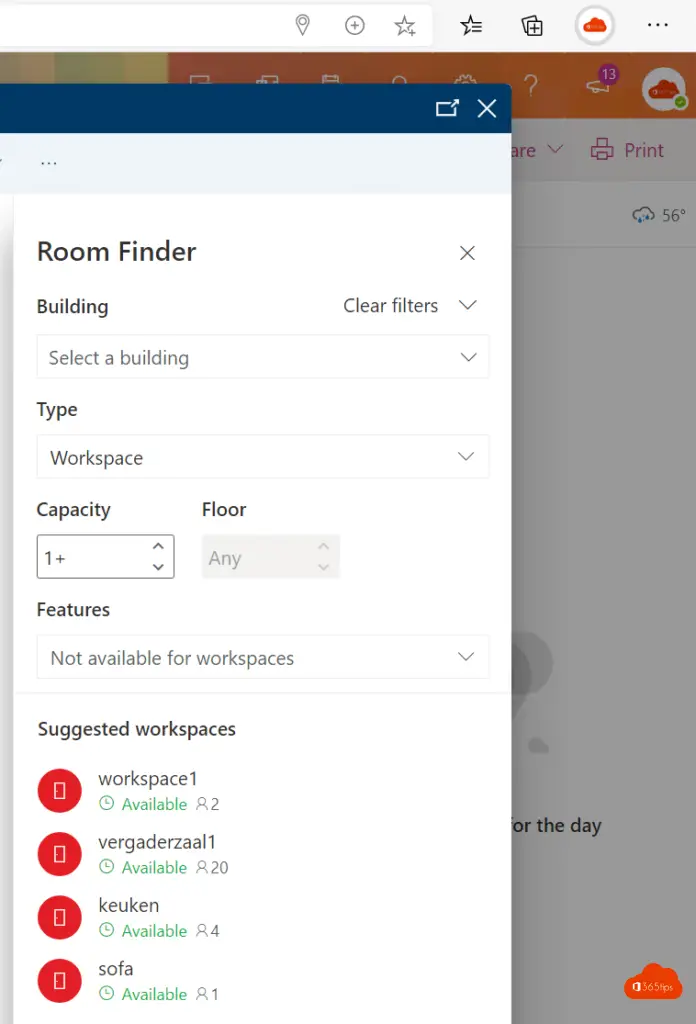
Das war's! Arbeitsbereiche können in den ersten 24 Stunden nicht genutzt werden. Es gibt keine Möglichkeit, dies über die direkte Buchung der Ressource hinaus zu erzwingen.
Referenzen und technische Informationen, in diesem Blog. Tipps zum Treffen hier.
Es tut mir leid, das zu sagen, aber dieser Artikel ist voller Fehler, aber trotzdem danke, dass Sie ihn geschrieben haben
new-mailbox -room Konferenzraum1 | Set-Mailbox -Arbeitsraumtyp
-> "-type workspace"
New-DistributionGroup -Name "365tipsHQ" -Raumliste
-> "-RoomList"
Konferenzraum Tagungsraum
Hallo: Dies ist ein automatisch übersetzter Artikel. Ich habe die Befehle aktualisiert. Entschuldigung!
Hallo Jasper
vielen Dank für die klare Erklärung. Aber ich habe eine Frage: Ist es möglich zu sehen, wie viele freie Plätze in einem Arbeitsbereich sind, ohne den Arbeitsbereich zuerst zu buchen?
Hallo und vielen Dank! Sie sollten freie Plätze sehen, wenn Sie mit dem 'room finder' in Exchange Online buchen. Siehe letzter Screenshot.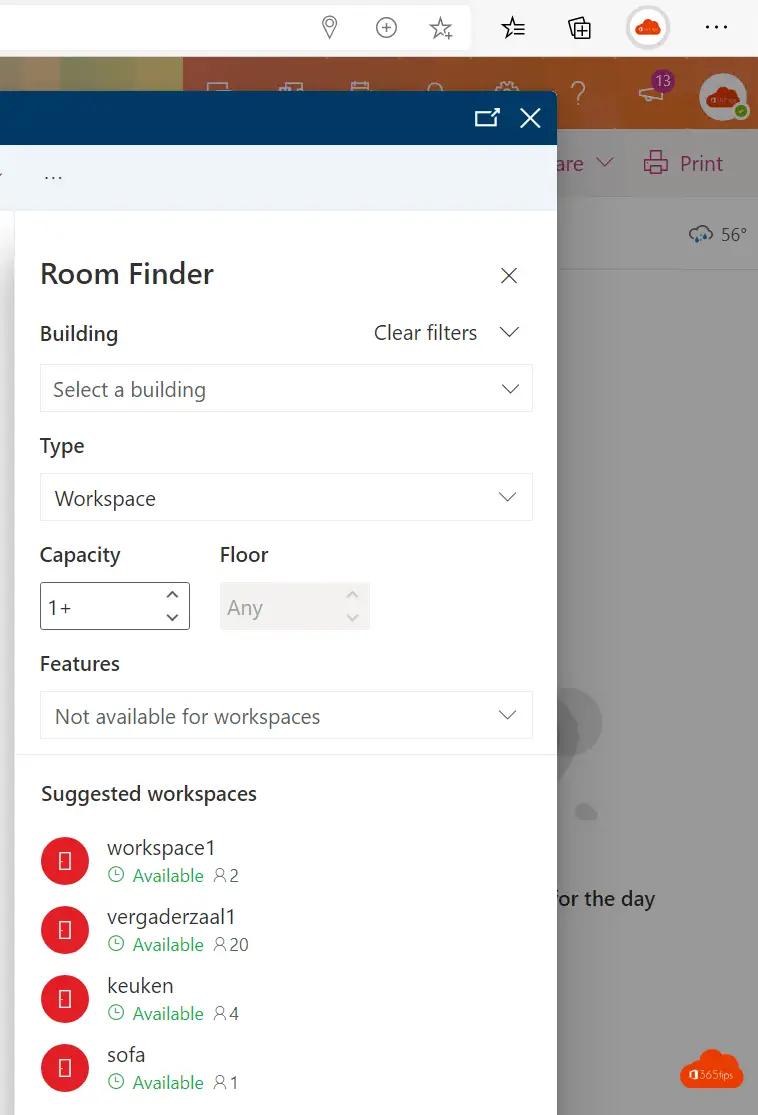
Hallo Jasper
Ich sehe nur die Kapazität eines Raumes und nicht die verfügbaren Plätze. Wenn ich also einen Raum mit einer Kapazität von 4 habe und einen Platz reserviere, sehe ich immer noch 4, ist das eine Einstellung oder mache ich etwas falsch?
Hallo Jasper,
Hatten Sie ein Problem beim Erstellen von Arbeitsbereichen und anderen Räumen (Konferenzräumen)? Wir versuchen, Arbeitsbereiche mit dem neuen RoomFinder (Microsoft Edge WebView Runtime) bereitzustellen, aber die Räume zeigen nicht nur Arbeitsbereiche. Wir haben On-Prem-Konferenzräume, die nur im Raumfinder angezeigt werden, wenn wir sie in die Suche eingeben. Wir haben auch neue Konferenzräume erstellt und zur gleichen Verteilerliste mit den Arbeitsbereichen hinzugefügt, aber sie werden noch nicht angezeigt.
Hallo Enrique, ich bin nicht sicher, ob ich das Verhalten leicht reproduzieren kann. Ich hatte Probleme, wenn ich mehrere Raumtypen in einer Raumliste kombinierte.
Ich bin mir nicht sicher, wie strukturiert Ihre Raumlisten sein müssen, aber vielleicht ist es eine Option, getrennte Raumlisten für das jeweilige Verhalten zu erstellen? Zum Beispiel: "Physische Räume - Erster Stock" und "Konferenzräume Gebäude A".
Falls nicht. Ich bin neugierig, ob Sie die Räume wie in meinem Screenshot des Raumfinders in der Unterhaltung oben sehen.
Dies sind meine Zimmerlisten
Ich kann die Arbeitsbereiche und den Konferenzraum sehen, wenn wir die neue Version des Room Finders deaktivieren.
Im neuen Room Finder können wir nur die Konferenzräume sehen, aber es werden keine Arbeitsbereiche aufgelistet.
Die Arbeitsraumliste ist nur sichtbar, wenn wir die Raumliste eingeben
Hallo Enrique, obwohl über die Frage. Ich bin mir nicht sicher, ob ich helfen kann. Ich kann es zum Laufen bringen, wenn die Arbeitsbereiche in einer eigenen Raumliste sind. Ich denke, es ist am besten, eine Anfrage an Microsoft zu stellen und um Hilfe oder Rat zu bitten. Hoffentlich finden Sie es bald heraus. Ich wünsche Ihnen einen schönen Tag.
hallo Jasper,
und danke für den Artikel. Ich habe mich gefragt, ob Sie eine Möglichkeit kennen, Arbeitsbereich-Ereignisse anzuzeigen, entweder über eine Befehlszeilenfunktion (z. B. powershell) oder über die Grafik-Api?
tks
Lawrence
Hallo Jasper - ist es möglich, zu verhindern, dass ein Raum im Raumfinder angezeigt wird. Wir haben zwei Räume, die ich vor der GAL versteckt habe, aber sie werden immer noch im Raumfinder angezeigt.
Hallo Jasper, ist es möglich, die Namen aller Personen anzuzeigen, die einen Arbeitsplatz für einen bestimmten Zeitraum gebucht haben, damit andere sehen können, ob ein Kollege an einem bestimmten Tag im Büro sein wird?